Istruzioni della riga di comando
Dopo molte ricerche, ho scoperto che il file ifcfg-* nomi di file e NAME= variabile nel file hanno ben poco a che fare con l'assegnazione effettiva. Puoi letteralmente cambiarli in quello che vuoi... Ho fatto un test sulla mia macchina cambiandoli in eth0 e l'IP manuale/statico era ancora applicato all'avvio. La chiave qui sembra essere HWADDR variabile all'interno del file. Il NAME= il valore sembra essere solo il nome visualizzato nelle impostazioni grafiche di Network Manager. Quindi, detto questo, credo che tutto ciò che devi fare sia...
-
Assicurati che
NetworkManager.serviceè ancora abilitato enetwork.serviceè disabilitato. -
Il più IMPORTANTE il passaggio consiste nell'eliminare l'attuale ifcfg-enp2s5 copione.
sudo rm /etc/sysconfig/network-scripts/ifcfg-enp2s5 -
Crea un nuovo script denominato ifcfg-p3p1
sudo nano /etc/sysconfig/network-scripts/ifcfg-p3p1 -
Imposta il contenuto di ifcfg-p3p1 a quanto segue e aggiornare le rispettive impostazioni IP con le impostazioni desiderate.
TYPE=Ethernet BOOTPROTO=none DEFROUTE=yes IPV4_FAILURE_FATAL=no IPV6INIT=yes IPV6_AUTOCONF=yes IPV6_DEFROUTE=yes IPV6_FAILURE_FATAL=no NAME=p3p1 UUID=7622e20e-3f2a-4b5c-83d8-f4f6e22ed7ec ONBOOT=yes DNS1=10.0.0.1 IPADDR0=10.0.0.2 PREFIX0=24 GATEWAY0=10.0.0.1 HWADDR=00:14:85:BC:1C:63 IPV6_PEERDNS=yes IPV6_PEERROUTES=yes
Per quanto riguarda il motivo per cui ifcfg-* nome era diverso dal nome effettivo del dispositivo. Non lo so, ma sospetto che abbia qualcosa a che fare con il modo in cui sono state applicate le impostazioni di rete durante l'installazione.
Istruzioni grafiche
- Apri Impostazioni di sistema
- Fai clic su Rete
- Fai clic su Opzioni...
- Fai clic su Impostazioni IPv4* o Impostazioni IPv6 scheda a seconda della versione IP utilizzata dalla rete domestica (molto probabilmente IPv4 ).
- Fai clic su Metodo casella combinata e seleziona Manuale opzione.
- Fai clic su Aggiungi pulsante.
- Digita l'indirizzo desiderato in Indirizzo colonne (ad es. 10.0.0.20).
- Digita la netmask per la tua rete in Netmask colonna (ad es. 255.255.255.0).
- Inserisci il gateway (di solito l'IP del tuo router) in Gateway colonna (ad es. 10.0.0.1)
-
Inserisci il tuo server DNS in Server DNS casella di testo (ad es. 10.0.0.1)
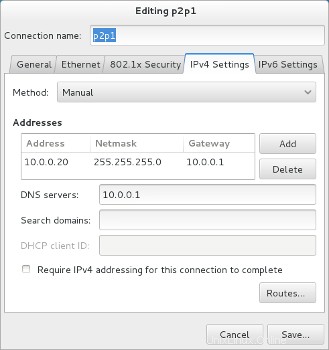
- Fai clic su Salva...
- Quando ritorni alla Rete impostazioni, attiva Wired interfaccia OFF .
-
Dovrebbe riattivarsi automaticamente con le informazioni sull'indirizzo statico che hai inserito nei passaggi precedenti. Se non si accende, fai clic sull'interruttore a levetta per accenderlo.
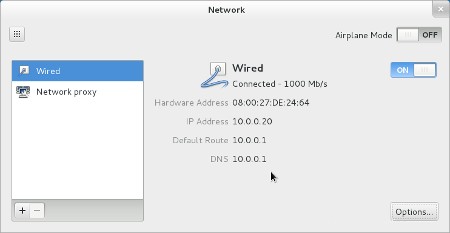
Per rispondere alla tua domanda sull'uso del NetworkManager.service oltre network.service . C'è sicuramente il potenziale che potrebbe essere rimosso nelle versioni successive. Come regola generale, tuttavia, indipendentemente dall'argomento, dovresti sempre cercare di evitare di utilizzare qualsiasi elemento "incluso per compatibilità con le versioni precedenti" . Quindi, dovresti continuare a usare NetworkManager se puoi .